隨著流媒體服務繼續徹底改變我們消費音樂的方式,亞馬遜音樂已成為該行業的重要參與者。 憑藉其大量的歌曲收藏和用戶友好的界面,它在全球範圍內贏得了龐大的用戶群。 然而,有一個經常困擾用戶的問題是: "亞馬遜音樂在哪裡下載?"
無論您是想管理下載的文件還是只是想知道它們的位置,本文都將引導您穿過數字迷宮,並闡明 Amazon Music 存儲您下載的曲目的確切位置。 另外還有關於如何使用第三方 Amazon Music Unlocker 獲取您最喜歡的歌曲的獨家教程。 那麼,讓我們踏上虛擬之旅,探索亞馬遜音樂下載過程中隱藏的角落。
內容指南 第 1 部分:購買的亞馬遜音樂下載到哪裡?第 2 部分:流媒體亞馬遜音樂下載到我的 Android/iOS/Mac/Windows 設備中的哪裡?第 3 部分:聆聽亞馬遜音樂的最佳方式結論
第 1 部分:購買的亞馬遜音樂下載到哪裡?
在我們討論亞馬遜音樂下載到哪里之前,讓我們先談談您購買的音樂在哪裡。 您是否曾經在亞馬遜音樂上購買過歌曲或專輯,並想知道它實際上去了哪裡?
也許 將一些亞馬遜曲目下載到計算機 是簡單的作品。 但是在計算機上找到文件以供離線收聽可能有點困難。 了解您購買的亞馬遜音樂下載的位置可能有點令人困惑,因為該平台採用獨特的方法來管理您的數字音樂。
默認情況下,Amazon Music 主要作為流媒體服務運行,允許您按需訪問龐大的音樂庫。 當您在亞馬遜音樂上播放歌曲時,它會直接從他們的服務器流式傳輸到您的設備,而不佔用任何本地存儲空間。 這種流媒體功能很方便,因為它可以讓您即時訪問大量音樂,而無需擔心存儲限制。
不過,亞馬遜音樂還提供離線收聽功能,允許您下載購買的歌曲和專輯,以便在沒有互聯網連接的情況下播放。 當您從亞馬遜下載音樂時,它會存儲在亞馬遜音樂應用程序或軟件中,具體取決於您使用的設備。 以下是您可以在哪裡找到下載的 Amazon Music 文件的詳細信息:
移動設備(智能手機和平板電腦):
- 在 Android 設備上:打開亞馬遜音樂應用程序,轉到“我的音樂 ”,然後點擊“下載 “選項卡。在這裡,您可以找到已下載以供離線收聽的所有歌曲和專輯。
- 在 iOS 設備(iPhone 和 iPad)上:啟動 Amazon Music 應用程序,導航至“我的音樂 ”部分,然後選擇“下載 ”選項。您下載的音樂將在此處列出。
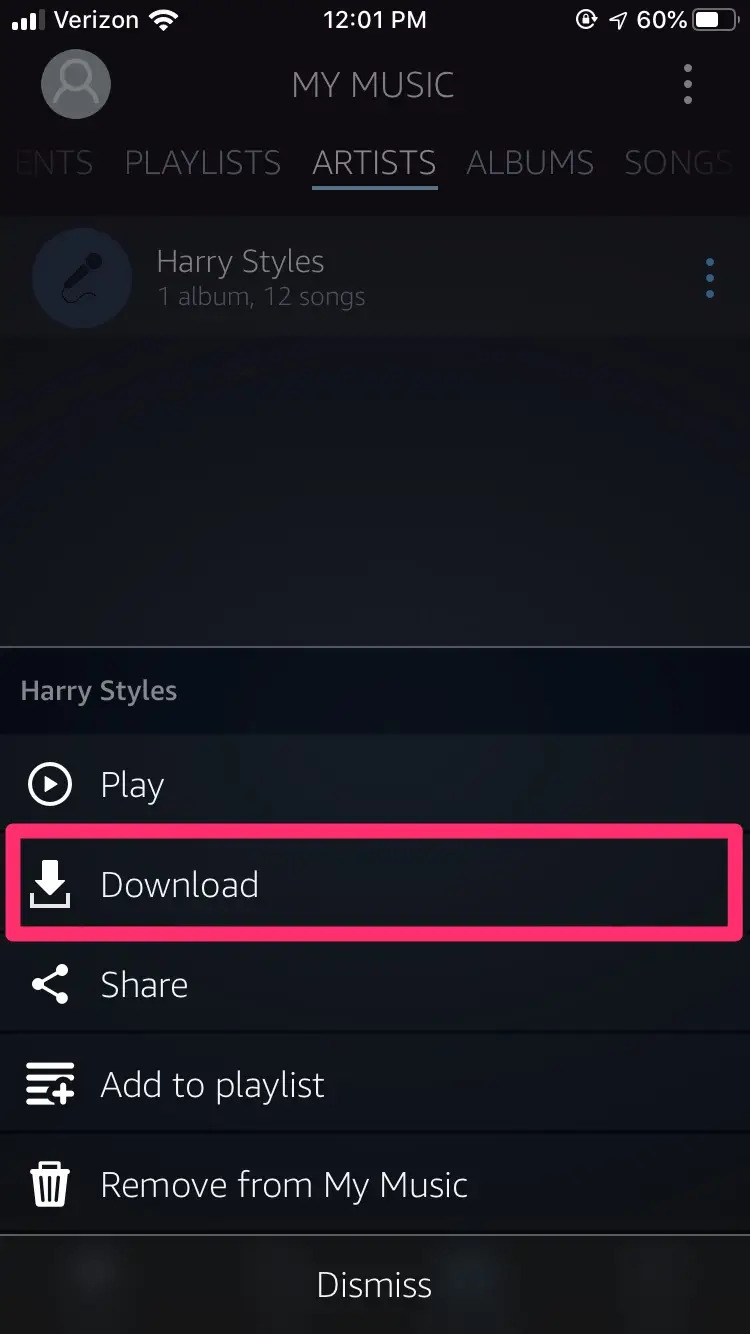
亞馬遜音樂桌面應用程序:
- 在Windows上:打開亞馬遜音樂應用程序,單擊“我的音樂 “ 選項卡,然後選擇“下載 ”選項。這將顯示您下載的所有歌曲和專輯。
- 在Mac上:啟動亞馬遜音樂應用程序,轉到“我的音樂 “ 選項卡,然後單擊”下載 ”。在這裡,您可以找到您下載的亞馬遜音樂文件。
- 亞馬遜音樂網絡播放器:如果您使用 Amazon Music Web Player,下載的音樂將存儲在計算機本地存儲上的隱藏文件夾中。 確切位置取決於您的操作系統和瀏覽器。 要訪問下載的文件,您通常可以在瀏覽器的緩存或臨時文件目錄中找到它們。
值得注意的是,下載的 亞馬遜音樂 文件通過數字版權管理 (DRM) 進行加密和保護,以防止未經授權的分發。 因此,您只能在 Amazon Music 應用程序或軟件中播放這些文件。
現在您知道您購買的亞馬遜音樂下載的存儲位置,您可以在線和離線輕鬆管理和欣賞您的音樂收藏。 無論您是將下載的歌曲同步到多個設備還是只是整理您的音樂庫,了解數字音樂的位置對於獲得無縫且個性化的音樂體驗至關重要。
第 2 部分:流媒體亞馬遜音樂下載到我的 Android/iOS/Mac/Windows 設備中的哪裡?
在上一節中,我們討論了購買的亞馬遜音樂下載的一般存儲位置。 現在,我們來詳細了解一下不同設備上離線收聽的具體下載位置。 在本節中,我們將為您提供有關 Amazon Music 下載到哪裡的詳細信息。
Android設備:
當您在 Android 版亞馬遜音樂應用程序上下載歌曲以供離線收聽時,這些文件將存儲在設備內部存儲上該應用程序的指定文件夾中。 確切位置可能會有所不同,具體取決於 Android 版本和您的設備製造商。 但是,您通常可以在以下目錄中找到下載的音樂:
內部存儲 > Android > 數據 > com.amazon.mp3 > 文件 > 音樂
請注意,文件夾名稱可能會略有不同,具體取決於您的設備或您安裝的 Amazon Music 應用程序的版本。
iOS 設備(iPhone 和 iPad):
在 iPhone 和 iPad 等 iOS 設備上,Amazon Music 應用程序使用 iOS 文件系統,該系統限制對特定應用程序文件夾的訪問。 因此,下載的音樂存儲在應用程序內,無法通過設備的文件系統直接訪問。
要在 iOS 設備上訪問您下載的歌曲,請打開 Amazon Music 應用程序並導航到“我的音樂 ”部分。點擊“下載 “查看和播放離線音樂收藏的選項。
Mac(亞馬遜音樂桌面應用程序):
如果您在 Mac 上使用 Amazon Music 桌面應用程序,下載的歌曲將存儲在計算機本地存儲上的特定位置。 查找下載位置的方法如下:
- 打開 發現者 窗口。
- 在屏幕頂部的菜單欄中,單擊“Go “。
- 選擇“前往文件夾 “從下拉菜單中。
- 在出現的窗口中,鍵入或粘貼以下路徑: 〜/音樂/亞馬遜音樂/
- 按 Enter 或單擊“Go “。這將直接帶您進入存儲下載的亞馬遜音樂文件的文件夾。
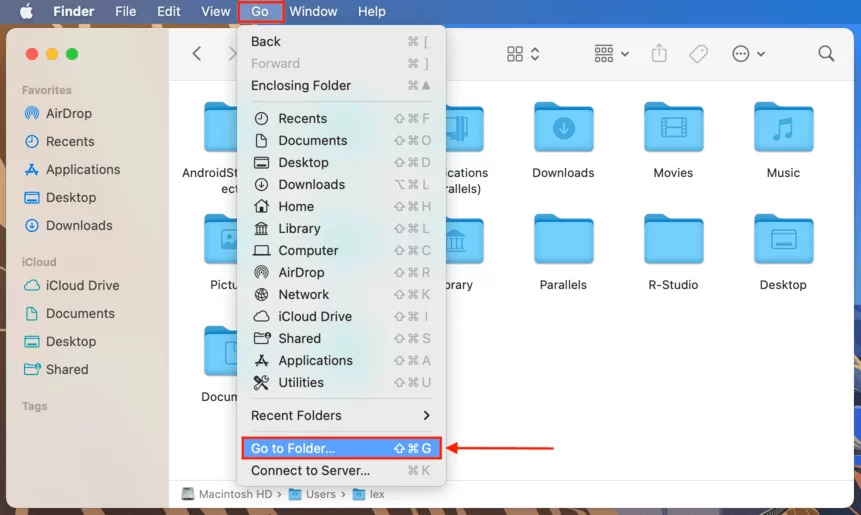
Windows(亞馬遜音樂桌面應用程序):
在 Windows 計算機上,Amazon Music 應用程序將下載的歌曲存儲在系統本地存儲上的特定文件夾中。 以下是如何找到它:
- 打開文件瀏覽器。
- 在窗口頂部的地址欄中,鍵入或粘貼以下路徑: C:\Users[您的用戶名]\Music\Amazon Music
- 將“[您的用戶名]”替換為您的實際 Windows 用戶名。
- 媒體推薦 Enter。 您將被帶到存儲下載的 Amazon Music 文件的文件夾。
請記住,根據您的設備配置和您安裝的 Amazon Music 應用程序的版本,下載位置可能會略有不同。
通過了解在不同設備上離線收聽的具體下載位置,您可以輕鬆訪問和管理下載的 Amazon Music 文件。 無論您是將它們傳輸到其他設備還是只是組織您的音樂庫,這些知識都使您能夠更好地控制您的數字音樂收藏。
在本系列的下一部分中,我們將探索更多提示和技巧,以最大限度地提高您的 Amazon Music 體驗,因此請繼續關注更多見解和信息。
第 3 部分:聆聽亞馬遜音樂的最佳方式
現在您已經了解了 亞馬遜音樂下載到哪裡,我們會給您額外的小費。 iOS 解鎖器 亞馬遜音樂解鎖器 是可用於從 Amazon Music 歌曲和有聲讀物中刪除 DRM 保護的軟件。 這允許用戶在任何設備上收聽他們的 Amazon Music 庫,甚至是那些不支持 DRM 保護內容的設備。
要使用 iOS Unlocker 的 Amazon Music Unlocker,用戶只需將其 Amazon Music 歌曲和有聲讀物添加到該軟件即可。 然後,該軟件將從文件中刪除 DRM 保護,並 將這些亞馬遜歌曲下載到 MP3 中 可以在任何設備上播放。
iOS Unlocker 的 Amazon Music Unlocker 是一款功能強大的工具,可用於將您的 Amazon Music 庫從 DRM 限制中解放出來。 這使您可以在任何設備上收聽音樂,而不必擔心 DRM 限制。
以下是 iOS Unlocker 的 Amazon Music Unlocker 的一些功能:
- 刪除 Amazon Music 歌曲和有聲讀物的 DRM 保護。
- 將受 DRM 保護的 Amazon Music 文件轉換為各種格式,包括 MP3、AAC、FLAC 和 WAV。
- 在任何設備上播放 Amazon Music 文件,甚至是那些不支持 DRM 保護內容的設備。
- 易於使用和快速。
- 與Windows和Mac兼容。
- 兼容多種設備。
- 刪除 Amazon Music 歌曲和有聲讀物的 DRM 保護。
- 將受 DRM 保護的 Amazon Music 文件轉換為各種格式。
以下是使用它的步驟:
- 下載、安裝並運行該應用程序。
- 在 Amazon Music Unlocker 中,單擊“打開亞馬遜網絡播放器 ".
- 在亞馬遜在線播放器中,單擊“登入 ”並登錄您的 Amazon Music Unlocker 帳戶。
- 打開播放列表並單擊 藍色的 ”+ “ 象徵 將所有音樂添加到列表中。 您還可以將播放列表標題拖動到藍色符號。
- 將曲目標題拖至藍色“+”符號以將其添加到列表中。
- 選擇輸出格式,例如 MP3、M4A、WAV 或 FLAC。 如果需要,您還可以提供輸出文件夾。
- 選擇您要轉換的歌曲,然後單擊“轉 “按鈕。

人們也讀 將 Amazon Prime 音樂下載到 PC:最佳指南 [2024 年更新] 如何從亞馬遜音樂設置鈴聲:終極指南
結論
在這篇文章中,我們揭開了周圍的謎團 亞馬遜音樂下載到哪裡。 我們探討了亞馬遜音樂如何主要作為流媒體服務運營,同時也通過下載提供離線播放的便利。
我們還給了額外的小費。 iOS Unlocker 的 Amazon Music Unlocker 是一款功能強大的工具,可用於從您的 Amazon 音樂庫中刪除 DRM 保護。 它易於使用、快速且與各種設備兼容。 如果您正在尋找從 Amazon Music 庫中刪除 DRM 保護的方法,iOS Unlocker 的 Amazon Music Unlocker 是一個不錯的選擇。
羅西(Rosie)撰寫
上次更新時間:2023-05-25